De AirPlay-modus van Apple is een geweldige manier om uw iOS-gadgets draadloos met uw tv te verbinden om inhoud op een groter scherm te bekijken.Maar dat betekent niet dat je elke keer dezelfde methode moet gebruiken.
U kunt ook Google Chromecast gebruiken, een alternatief op zakformaat voor de AirPlay-modus die iOS- en macOS-apparaten en andere besturingssysteemapparaten (zoals Windows of Android) met elkaar verbindt.
Als u echter nog nooit Chromecast heeft geprobeerd en wilt weten hoe?Op iPhoneof MacChromecast gebruiken aan, Dan zullen we u in dit artikel door alle bewerkingen leiden.
Inhoud
Wat is Chromecast?
Laten we, voordat we de stappen delen om de iPhone of MacBook met Chromecast te verbinden, bespreken:Chromecast.Het werd voor het eerst gelanceerd in 2013 en stelt gebruikers in staat om smartphones te gebruiken om inhoud draadloos over te zetten op tv-schermen.Het lijkt opApple AirPlay, Maar in tegenstelling tot iOS kan het met elk ander besturingssysteem worden verbonden.
Dus als u Chromecast met uw iPhone of MacBook wilt gebruiken, hoeft u zich geen zorgen te maken, want beide kunnen snel worden ingesteld.

Hoe Chromecast op iPhone in te stellen?
Dus als u klaar bent om de Chrome Cast-instellingen te gebruiken om verbinding te maken met uw iPhone, wat nu?In tegenstelling tot de AirPlay-modus is het niet ingebouwd in iOS.Welnu, er zijn meerdere Chromecast-apps beschikbaar, maar voor iOS biedt het alleen de functie om instellingen op Chromecast te bewerken.
Voor iOS-gebruikers kan Chromecast ondersteuning bieden in verschillende kanalen, maar het meest populaire kanaal is-Google Play Films & TV,Spotify,Netflix,BBC iPlayer,YouTube,Nu tv, BBC Sport, BT Sport, enz.
| de weg | Via Google Chromecast | Via Apple AirPlay |
|---|---|---|
| de beste foto's | √ | √ |
| speel muziek | √ | √ |
| spellen spelen | √ | √ |
| de waarheid | √ | √ |
| foto projectie | √ | √ |
Spiegel iPhone naar Chromecast
Daarom, als we Netflix als voorbeeld nemen, proberen we iOS te verbinden met Chromecast, het proces zal als volgt zijn:
- Eerst moet je de Netflix-app downloaden en vervolgens inloggen op je account.
- Na het ondertekenen ziet u een Cast-pictogram in de rechterbovenhoek van de app.
- Het lijkt erop dat er een golfvorm is in de linkerbenedenhoek van de tv, die moeilijk te missen is.
- Als u het pictogram echter niet ziet, zorg er dan voor dat uw Chromecast is ingeschakeld en hetzelfde wifi-netwerk heeft als uw iPhone.
- Zodra u het pictogram ziet, kunt u eenvoudig klikken en de juiste Chromecast selecteren in de lijst met apparaten,
- Als u echter maar één Chromecast heeft, maakt deze automatisch verbinding.
- Nadat de verbinding tot stand is gebracht, wordt het "cast"-pictogram blauw.
- Nu hoef je alleen maar door de enorme lijst met tv-programma's en films op Netflix te bladeren.
- Nadat u een favoriet programma hebt geselecteerd, klikt u erop en het wordt op het tv-scherm geprojecteerd.
- U kunt het afspelen via de iPhone regelen, maar als het scherm is vergrendeld, is afspelen niet mogelijk.
- Zoals u kunt zien, is dit een zeer eenvoudige manier om de iPhone met Chromecast te verbinden.
Hoe verbind ik Chromecast met MacBook?
Nou, het is gemakkelijk om iOS te verbinden met Chromecast, maar als we het over macOS hebben, is de weg niet zo duidelijk.
Maar wees gerust, we zullen het proces aan u uitleggen, maar voordat u verder gaat, moet u ervoor zorgen dat u Google Chrome downloadt op uw MacBook, aangezien Cast nog geen andere webbrowsers ondersteunt.
Sommige websites bieden echter native Chromecast-ondersteuning, zoals Netflix, YouTube, Google Play Music, enz.Die websites die native Chromecast-ondersteuning bieden, bieden een Cast-pictogram op de website zelf, wat het tegenovergestelde is van de functie op de Chrome-werkbalk.
Als u de "cast"-knop op de werkbalk probeert te gebruiken op een website die native ondersteuning heeft, zal hij u instrueren om in plaats daarvan de "cast"-knop op de website te gebruiken.
Spiegel Mac naar Chromecast
Hier nemen we BBC iPlayer als voorbeeld, maar het proces zal op alle ondersteunde websites vergelijkbaar zijn.Oké, dus als je een programma kiest om op tv af te spelen, speel het dan op je MacBook.
Je vindt Cast aan de rechterkant van de mediabediening, naast de knop voor het volledige scherm van de video.Klik er gewoon op en cast uw favoriete film of speel hem af op het tv-scherm.Op iOS-apparaten biedt uw Mac bedieningselementen voor het afspelen van media, omdat u eenvoudig kunt aanpassen wat er op het scherm wordt afgespeeld.
Wanneer u een programma op het tv-scherm afspeelt, kunt u gemakkelijk door e-mails bladeren, andere tabbladen openen en zelfs uw Mac in de slaapstand zetten.
Welnu, als u inhoud wilt afspelen van een website die Chromecast niet rechtstreeks ondersteunt, moet u op de drie stippen in de rechterbovenhoek van Chrome klikken en op Cast drukken vanuit "Instellingen".Chromecast spiegelt de website naar het tv-scherm en het blauwe pictogram geeft aan dat de Chromecast-verbinding op de werkbalk zal verschijnen.
這份Chromecast gebruiken op iPhone en MacIn de gids wordt volledig uitgelegd hoe u Chromecast eenvoudig kunt gebruiken.Daarom kun je soms iets anders proberen dan de reguliere AirPlay-modus, of als je meerdere apparaten op het tv-scherm wilt aansluiten, moet je Chromecast proberen en je favoriete films of programma's op een groter scherm afspelen.
Veelgestelde vragen over Chromecast versus iPhone Mirroring
iPhone-mirroring is een functie waarmee u de scherminhoud van uw iPhone kunt projecteren op een smart-tv die is uitgerust met AirPlay. Alles wat op uw iPhone verschijnt, inclusief games, video's, foto's, enz., kan worden geprojecteerd.
Het instellen van de Chromecast is relatief eenvoudig.Download gewoon de Google Home-app, ga naar de optie 'Apparaten' en volg de instructies op het scherm om deze in te stellen.
Veel apps ondersteunen Chromecast, waaronder YouTube, Netflix, Google Play Video, HBO Go, Hulu en meer.De details zijn afhankelijk van uw regio en of de software dit ondersteunt.Raadpleeg de lijst met Chromecast-compatibele apps die officieel door Google worden onderhouden voor de nieuwste informatie.

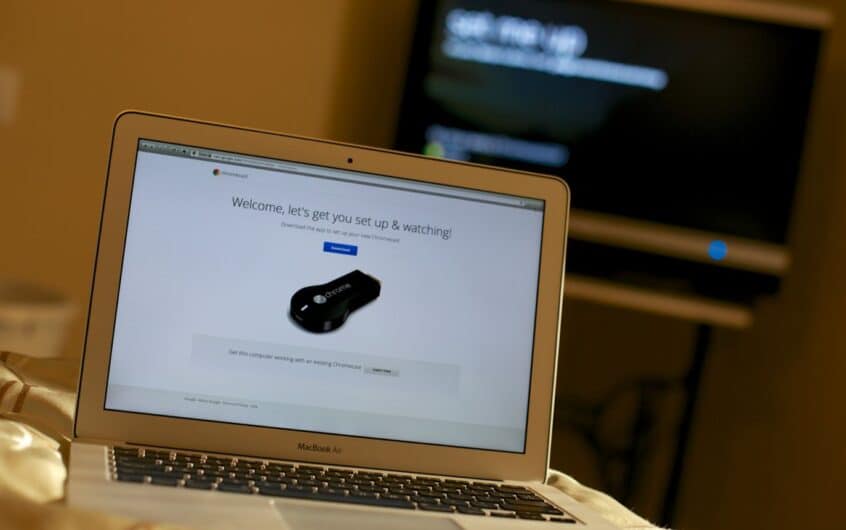
![iPhone kan niet worden ingeschakeld na iOS 14-update? [4 oplossingen]](https://oktechmasters.org/wp-content/uploads/2021/09/25142-iphone-wont-turn-on-after-update.jpg)

